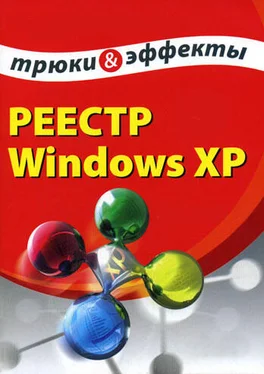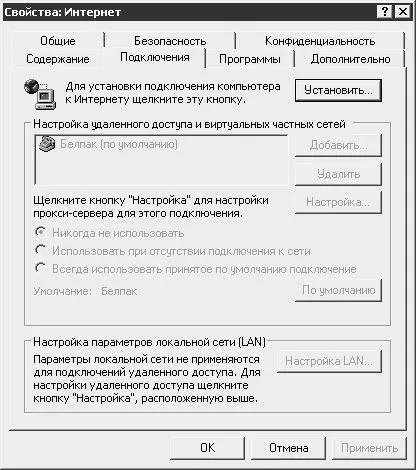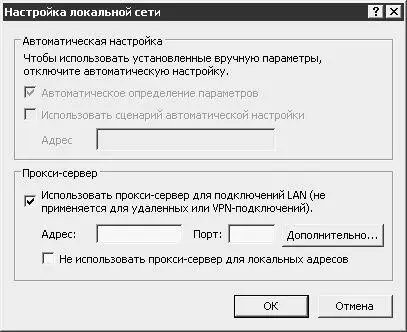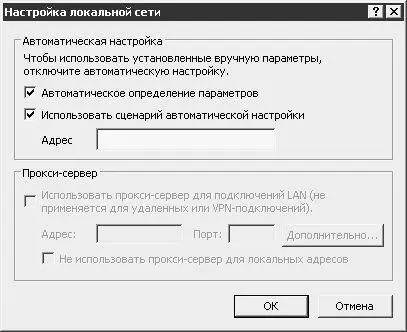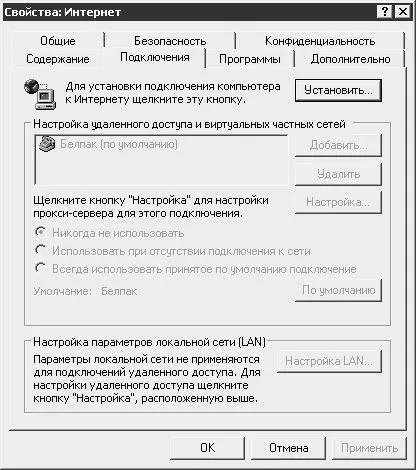
Рис. 2.65.Вкладка Подключения
Для возврата к исходному состоянию следует удалить из реестра параметр Connection Settings либо присвоить ему значение 0. Все изменения вступают в силу без перезагрузки компьютера.
Чтобы заблокировать кнопку Установить, необходимо в разделе реестра HKEY_CURRENT_USER\ Software\ Policies\ Microsoft\Internet Explorer\Control Panel создать параметр Connwiz Admin Lock типа DWORD и присвоить ему значение 1. При этом используется следующий reg–файл:
Windows Registry Editor Version 5.00
[HKEY_CURRENT_USER\Software\Policies\Microsoft\Internet Explorer\Control Panel]
"Connwiz Admin Lock"=dword:00000001
После импорта данного reg–файла в реестр кнопка Установить на вкладке Подключения будет заблокирована (рис. 2.66):

Рис. 2.66.Блокировка кнопки Установить
Доступ к данной кнопке открывается путем удаления из реестра параметра Connwiz Admin Lock либо присвоения ему значения 0. Чтобы изменения вступили в силу, перезагрузка компьютера не требуется.
Если на вкладке Подключения нажать кнопку Настройка LAN, то на экране отобразится окно Настройка локальной сети, изображенное на рис. 2.67.

Рис. 2.67.Настройка локальной сети
В состав данного окна включены две группы параметров: Автоматическая настройка и Прокси–сервер. Возможности системного реестра позволяют закрыть доступ к каждой из них – как по отдельности, так и одновременно.
Для того чтобы запретить редактирование параметров группы Автоматическая настройка, следует создать в разделе реестра HKEY_CURRENT_USER\ Software\ Policies\ Microsoft\Internet Explorer\Control Panel параметр AutoConfig типа DWORD и присвоить ему значение 1. Ниже приведен текст соответствующего reg–файла.
Windows Registry Editor Version 5.00
[HKEY_CURRENT_USER\Software\Policies\Microsoft\Internet Explorer\Control Panel]
"AutoConfig"=dword:00000001
Результат выполненных действий показан на рис. 2.68 – параметры группы Автоматическая настройка стали недоступны для редактирования.
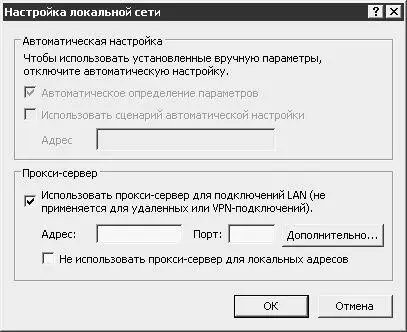
Рис. 2.68.Блокировка параметров Автоматическая настройка
Возврат к первоначальному состоянию осуществляется с помощью удаления из реестра параметра AutoConfig либо присвоения ему значения 0; при выполнении всех изменений перезагрузка компьютера не требуется.
Для блокировки параметров группы Прокси–сервер нужно в этом же разделе создать параметр Proxy типа DWORD и установить ему значение 1. В данном случае reg–файл будет иметь следующий вид:
Windows Registry Editor Version 5.00
[HKEY_CURRENT_USER\Software\Policies\Microsoft\Internet Explorer\Control Panel]
"Proxy"=dword:00000001
На рис. 2.69 показан результат внесенных в реестр изменений – параметры группы Прокси–сервер стали недоступны для редактирования.
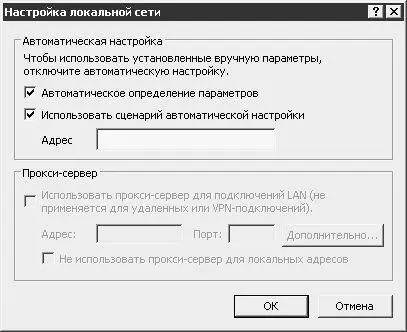
Рис. 2.69.Блокировка параметров Прокси–сервер
Для возврата к исходному состоянию необходимо присвоить параметру Proxy значение 0 либо удалить его из реестра. Все изменения вступают в силу без перезагрузки компьютера.
Для удаления вкладки Программы из окна Свойства: Интернет необходимо в разделе реестра HKEY_CURRENT_USER\ Software\ Policies\ Microsoft\Internet Explorer\Control Panel параметр ProgramsTab типа DWORD и присвоить ему значение 1. Для этого в реестр импортируется следующий reg–файл:
Windows Registry Editor Version 5.00
[HKEY_CURRENT_USER\Software\Policies\Microsoft\Internet Explorer\Control Panel]
"ProgramsTab"=dword:00000001
В результате выполненных изменений вкладка Программы будет удалена из окна Свойства: Интернет (рис. 2.70).

Рис. 2.70.Удаление вкладки Программы
Чтобы вернуть вкладку Программы в окно Свойства: Интернет, надо удалить из реестра параметр ProgramsTab либо присвоить ему значение 0. Результат всех выполненных действий можно увидеть без перезагрузки компьютера.
В соответствующих полях группы параметров Программы Интернета выбираются приложения, автоматически используемые Windows для некоторых служб Интернета. Возможности системного реестра позволяют запрещать/разрешать редактирование этих полей.
Читать дальше